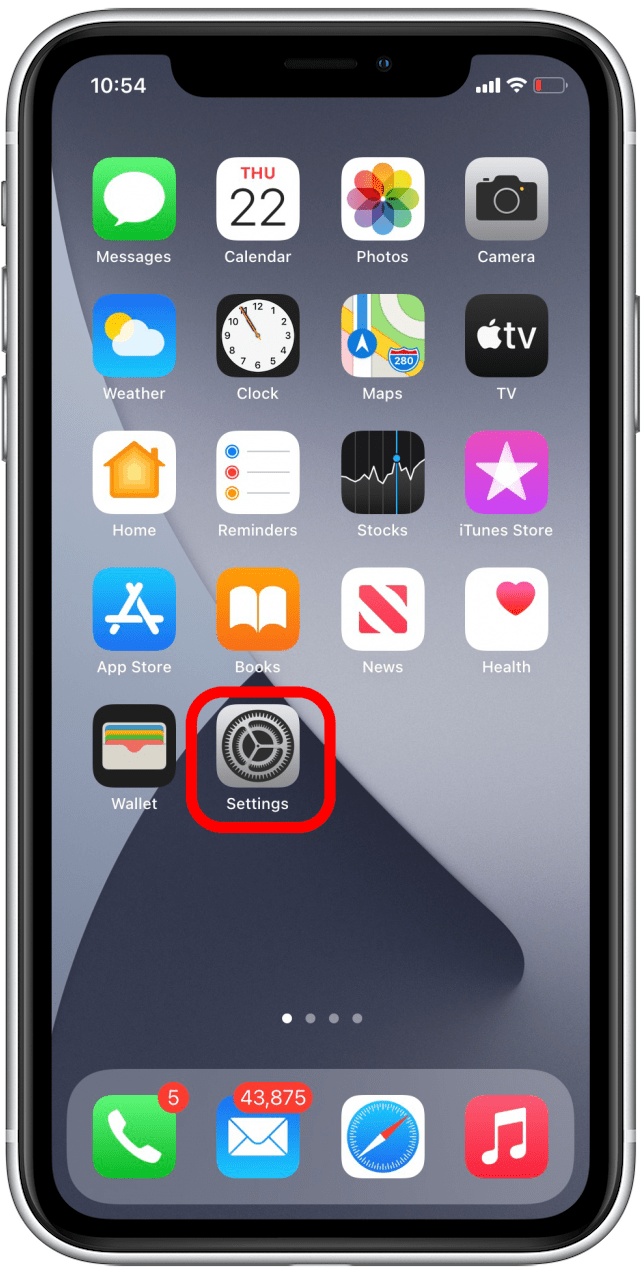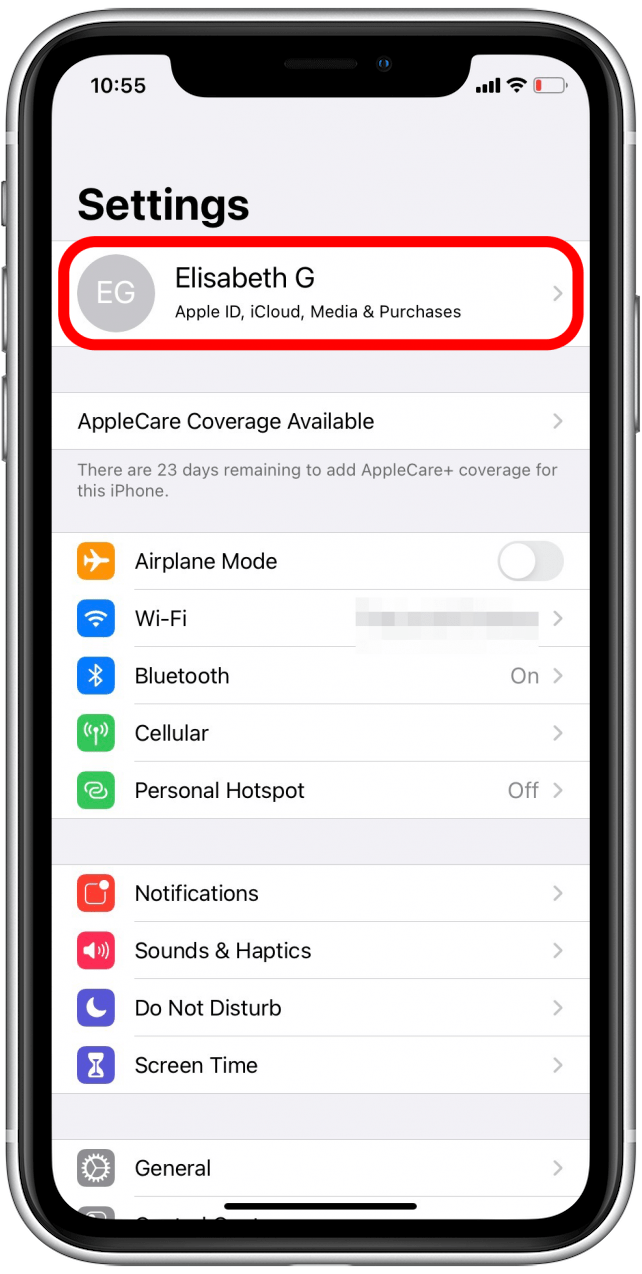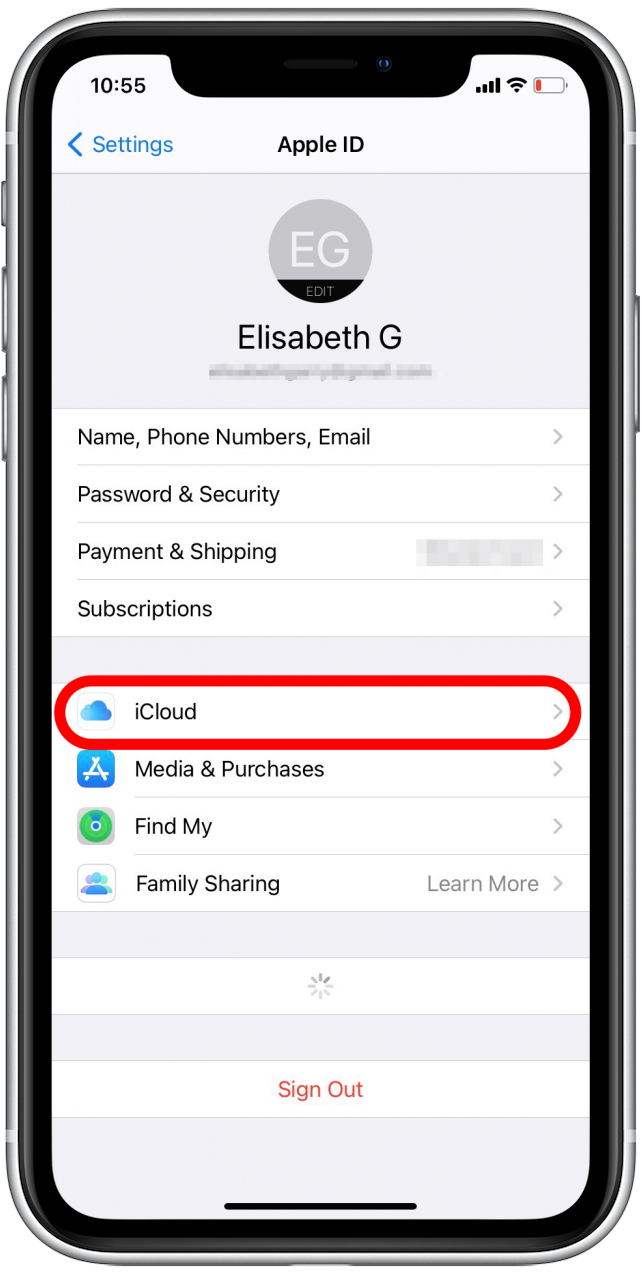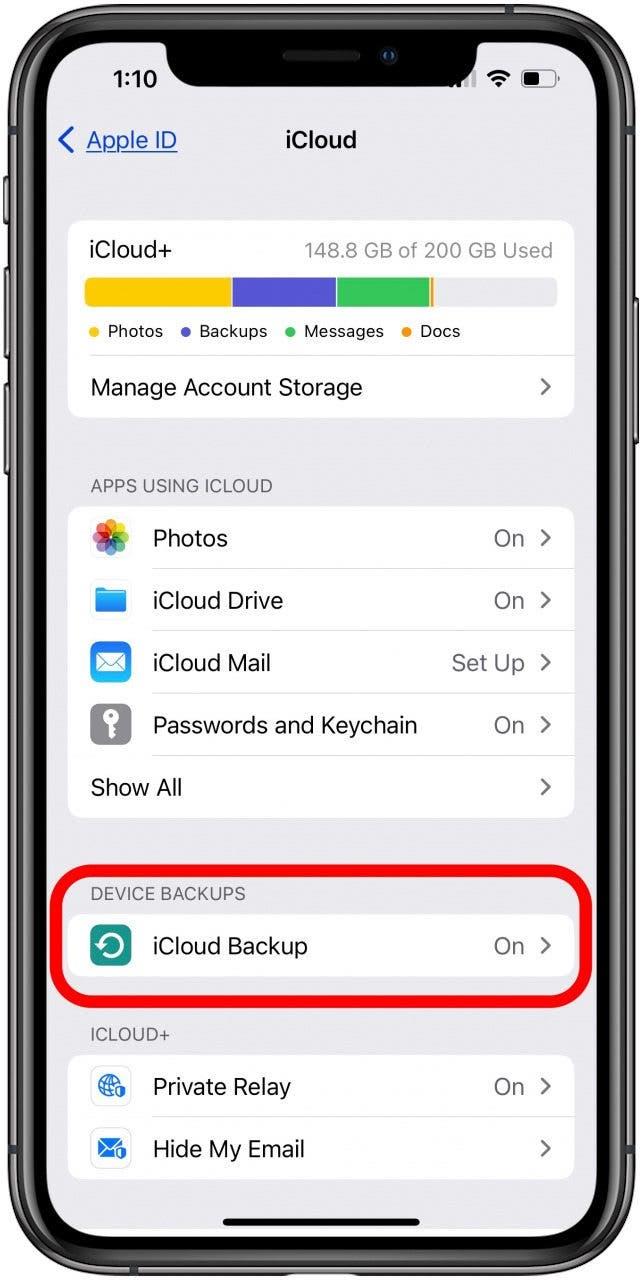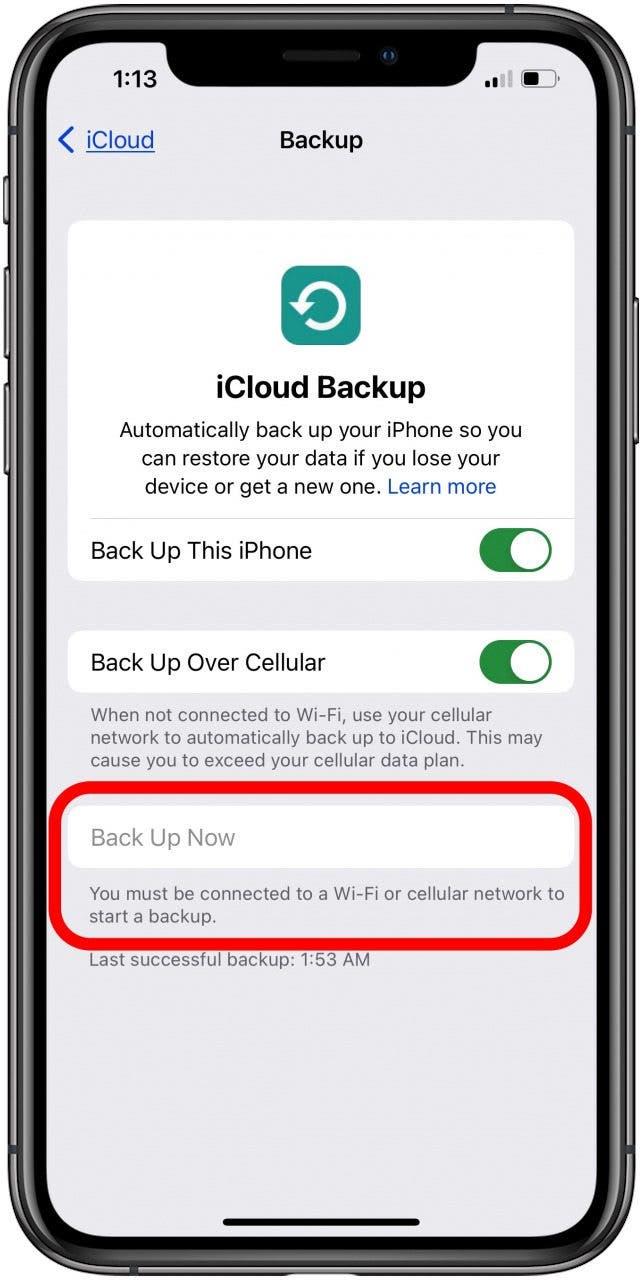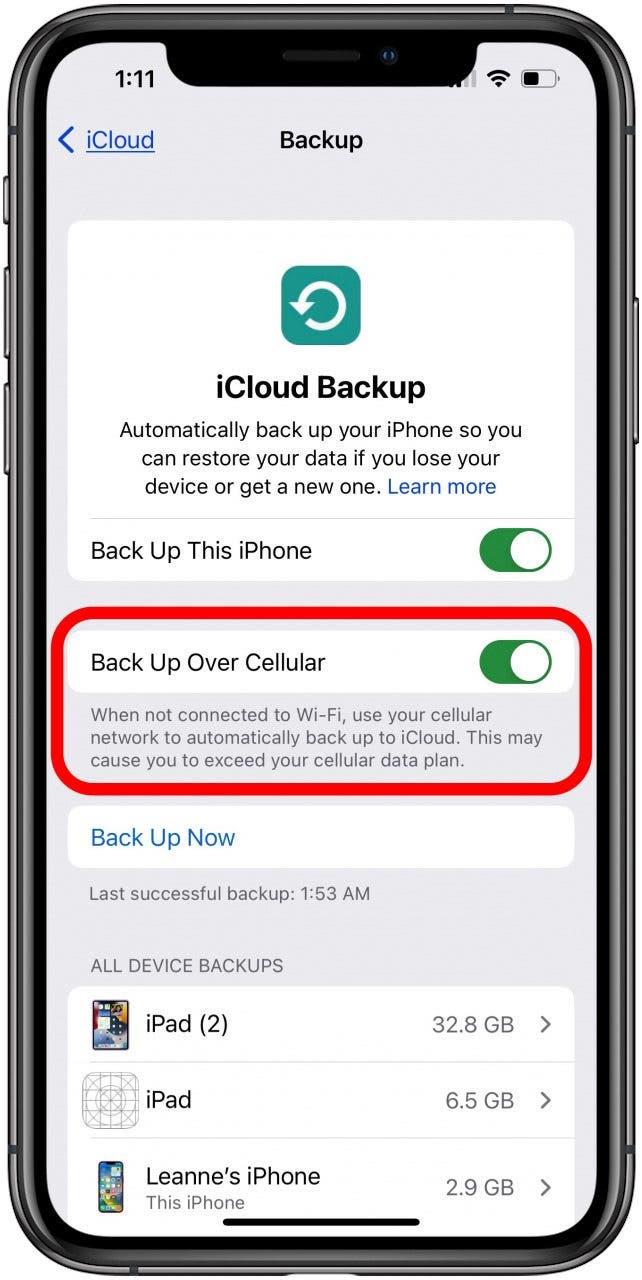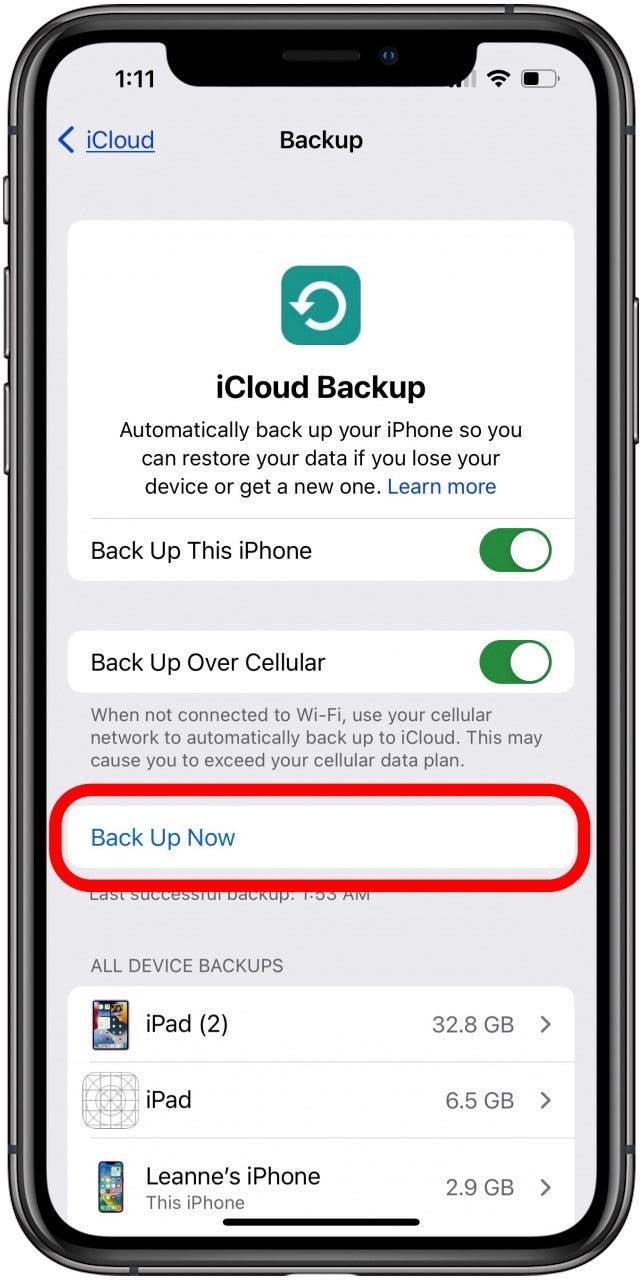Du behöver en ny iCloud-säkerhetskopia innan du byter till en ny iPhone, uppdaterar till iOS 17 eller återställer din iPhone eller iPad om något skulle hända med den.Så här säkerhetskopierar du din iPhone till iCloud manuellt eller ställer in automatiska iCloud-säkerhetskopior för att göra saker enklare.
Så här säkerhetskopierar du en iPhone eller iPad till iCloud
Det är viktigt att göra en iCloud-säkerhetskopia för din iPhone eller iPad, eftersom iCloud-säkerhetskopior lagrar alla dina data och inställningar och kan användas för att återställa enheten vid behov. Om du vill veta mer om hur du säkerhetskopierar din iPhone, iPad och andra enheter kan du prenumerera på vårt kostnadsfria Dagens tips nyhetsbrev.Så här gör du en iCloud-säkerhetskopia på din iPhone eller iPad:
- Öppna appen Inställningar.

- Tryck på din Apple ID-profil längst upp.

- Tryck på iCloud.

- Bläddra ner och välj iCloud Backup.

- Om den inte redan är aktiverad trycker du på växeln Säkerhetskopiera den här iPhone. Växeln blir grön när den är aktiverad.

- Om du inte har aktiverat iCloud Backup tidigare kan du få ett varningsmeddelande om att enheten inte längre säkerhetskopieras automatiskt när den är ansluten till datorn, men bara om du hade aktiverat funktionen för säkerhetskopiering av datorn tidigare.
- Om det här varningsmeddelandet dyker upp trycker du på OK.
- Ange ditt iCloud-lösenord om du uppmanas till det.
- Om din iPhone inte är ansluten till Wi-Fi och du inte har aktiverat mobil säkerhetskopiering kommer alternativet Säkerhetskopiera nu att vara grått och du kommer inte att kunna trycka på det.

- Om detta inträffar ansluter du till Wi-Fi eller återgår till iCloud Backup-menyn och växlar Säkerhetskopiera över mobil på. Vi rekommenderar bara Back Up Over Cellular om du är bekväm med att använda en stor mängd mobildata för att utföra säkerhetskopior.

- Tryck på Säkerhetskopiera nu för att börja säkerhetskopiera din iPhone till iCloud.

När iCloud Backup är aktiverat kommer din iPhone eller iPad automatiskt att börja säkerhetskopieras när enheten är inkopplad, ansluten till ett Wi-Fi-nätverk eller med Cellular Backup aktiverat och låst. Detta kommer dock bara att ske om du har tillräckligt med iCloud-lagring. Om du behöver mer iCloud-lagring har vi en instruktion som gör det enkelt. Du kan också radera gamla iCloud-säkerhetskopior för att skapa mer utrymme. Om dina foton inte laddas upp till iCloud, läs detta.